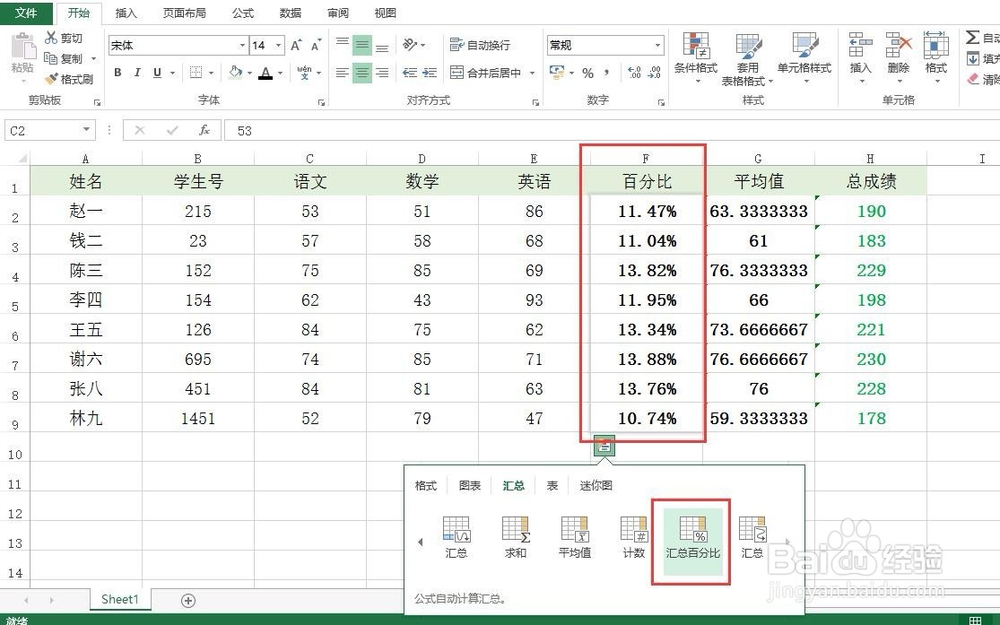1、今天我们分享一个叫做“快速分析“功能,是2013版本新增的一项功能,也就是说需要升级到2013或者更高的版本才能使用。首先打开Excel表格,以一个学生成绩表为例,如图所示:

2、快速求和:我们通过求和来计算出学生的总成绩,选中所有需要求和的区域。
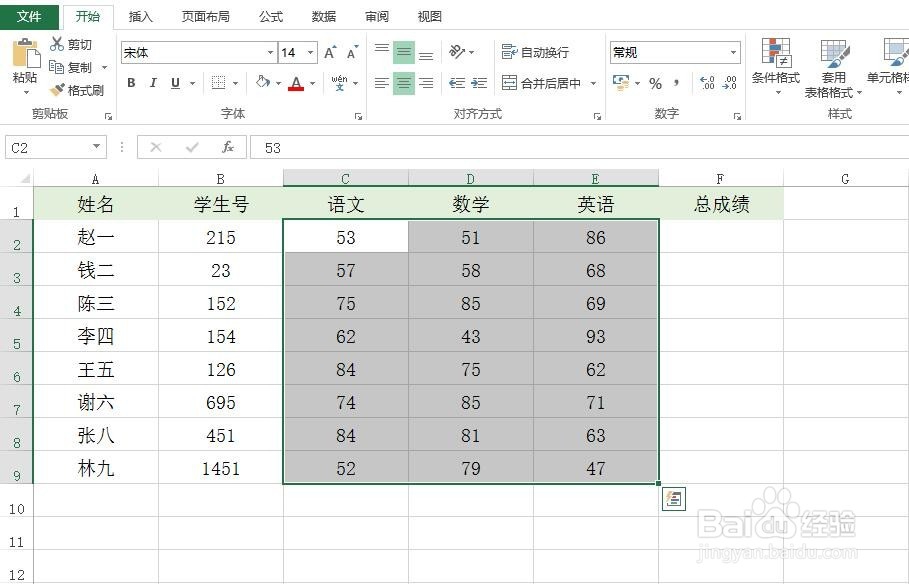
3、点击选中区域右下角的”快速分析“,快捷键Ctrl+Q,在弹出的小窗口菜单中选择”汇总“。

4、点击汇总选项之后,可以看到下方分别有”求和、平均值、计数、”等功能,把鼠标停在求和上面,选中区域的总和就显示出来了,但是我们需要计算的是总成绩,应该显示在右边而不是下方。

5、我们可以看到其实有两个“求和”的选项,方格上的颜色代表的是显示数值的位置,第一个蓝色的是从上往下求和,第二个土黄色的是从左到右求和。其它功能也是同样的道理。
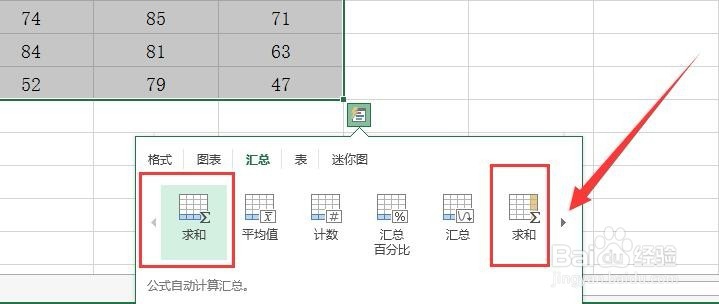
6、选择第从左到右求和,总成绩就计算出来了。
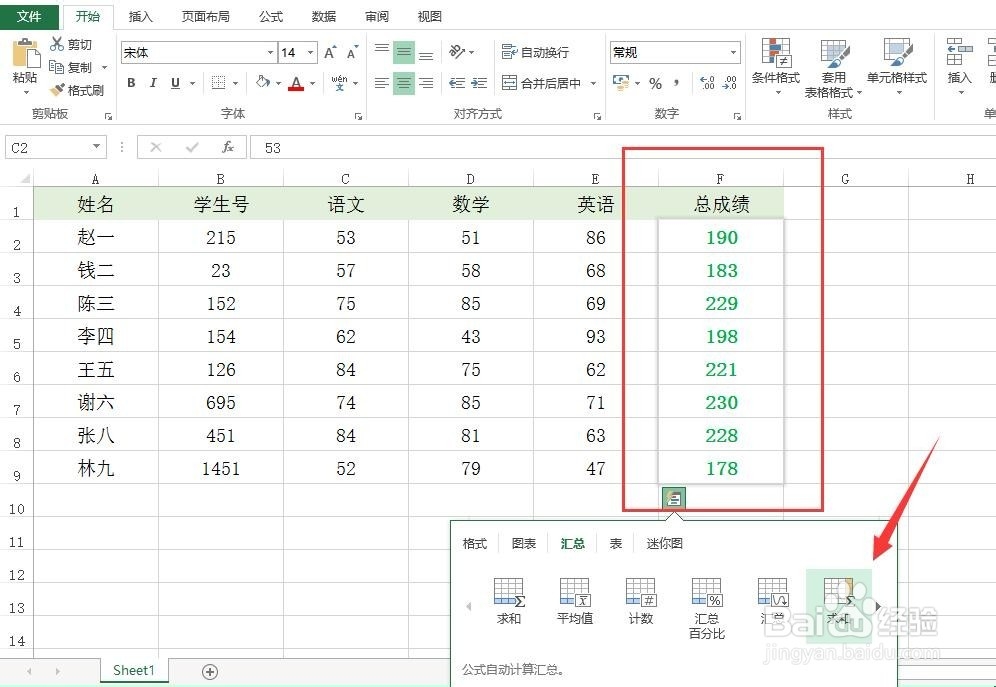
7、平均值、百分比:最后我们在总成绩旁边插入一列,计算出平均值和百分比。